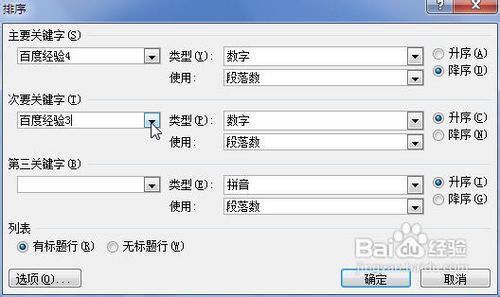1、打开Word2007文档,单击表格任意单元格。
2、单击“布局”选项卡
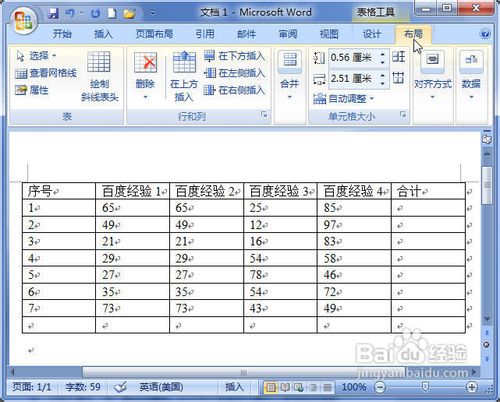
3、单击“数据”中的“排序”按钮。

4、在“排序”对话框“列表”区选中“有标题行”选项。
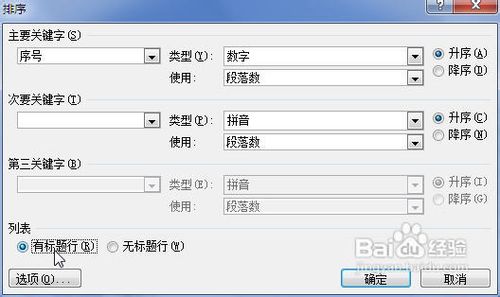
5、在“主要关键字”区域单击关键字下三角按钮。
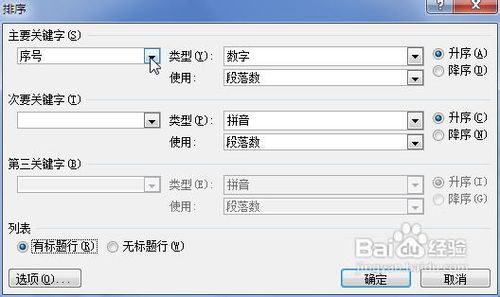
6、选择排序依据的主要关键字。

7、单击“类型”下三角按钮。
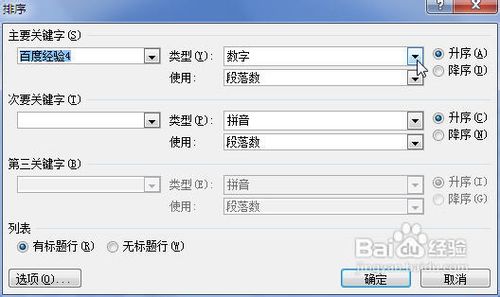
8、在“类型”列表中选择“笔画”、“数字”、“日期”或“拼音”选项之一。
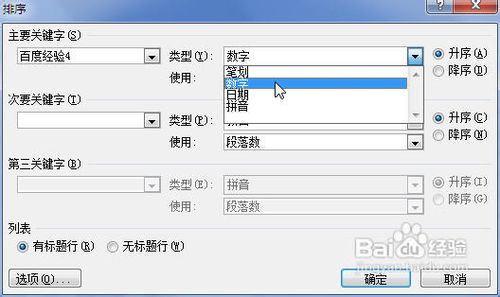
9、选中“升序”或“降序”选项,以确定排序的顺序。
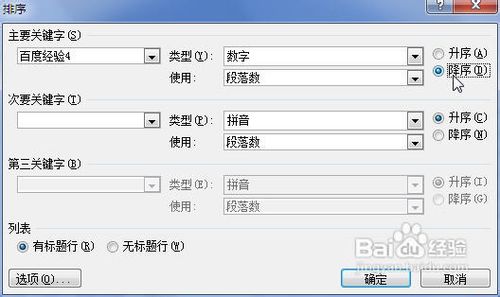
10、在“次要关键字”和“第三关键字”区分别设置排序关键字,也可以不设置,单击“确定”按钮完成数据排序。